由于用户的win10电脑在默认设置了自动更新功能,因此难免会出现系统自动更新升级到 win11系统 的情况,而有些用户由于使用不习惯当前的win11系统功能,因此就想要重新返回,可是电
由于用户的win10电脑在默认设置了自动更新功能,因此难免会出现系统自动更新升级到win11系统的情况,而有些用户由于使用不习惯当前的win11系统功能,因此就想要重新返回,可是电脑自动更新win11怎么退回win10呢?这里小编就来告诉大家电脑自动更新win11后返回到以前设置方法。
1.如果升级时间没有超过10天,可以使用本方法。点击设置;
2. 选择Windows Update,然后点击恢复;
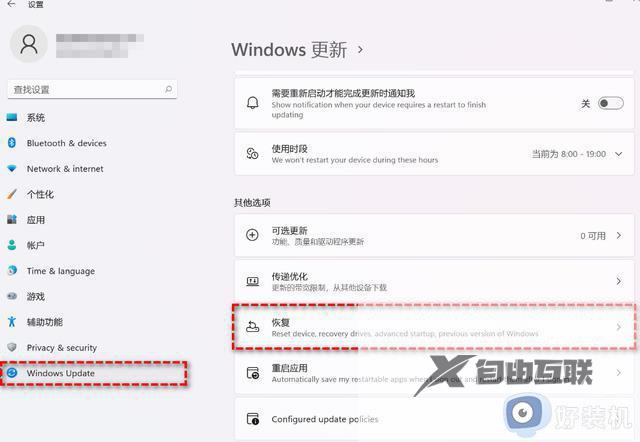
3. 在恢复选项中选择以前版本的Windows,点击返回;
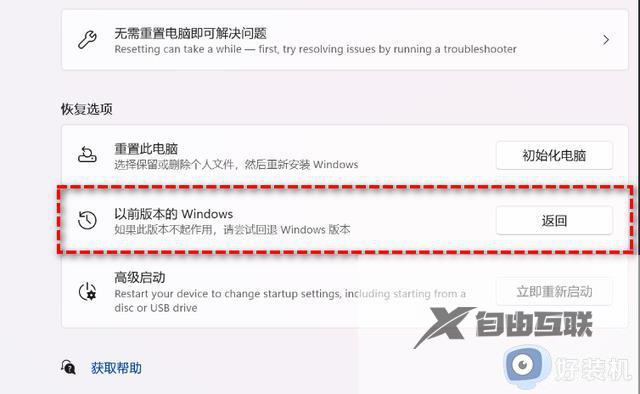
4.选择原因,然后点击下一步;
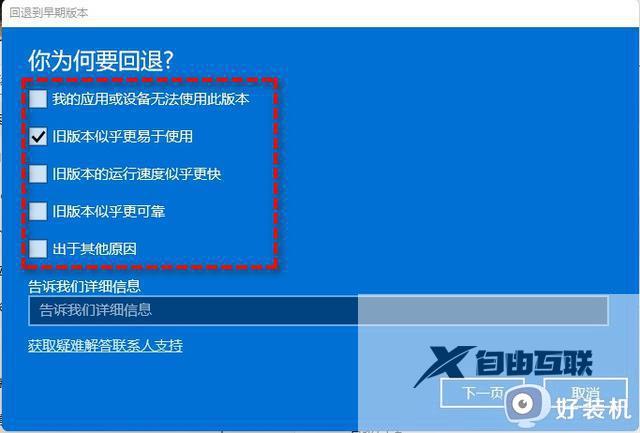
5. 在检查更新的通知,选择不,谢谢;
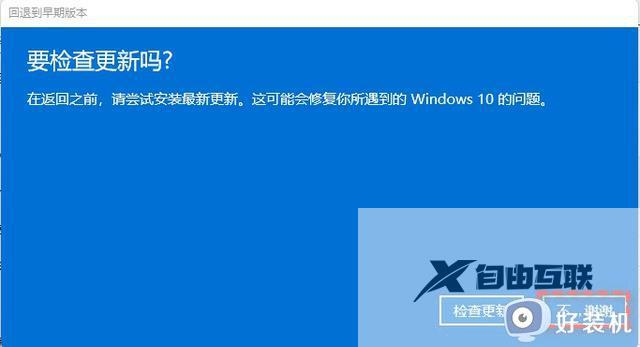
6. 阅读需要了解的内容,然后点击下一页;

7. 阅读锁定提示,点击下一页;
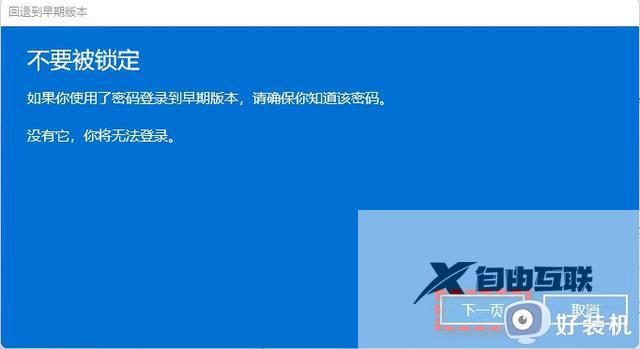
8. 选择回退到早期版本;
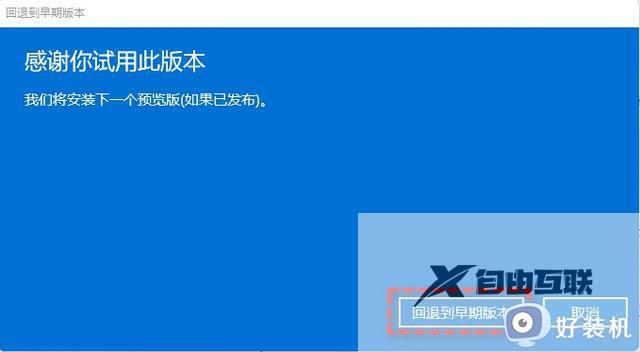
等待完成后,你便成功将Win11还原以前的版本了,但有些用户可能会遇到无法还原的情况。如果是这样,请尝试方法2。
关于电脑自动更新win11后返回到以前设置方法就给大家介绍到这了,如果有不了解的用户就可以按照小编的方法来进行操作了,相信是可以帮助到一些新用户的。
